Win11系统映像怎么恢复?Win11系统映像恢复教程
恢复系统映像后,它与创建系统映像之前的状态相同。如果硬盘或电脑不工作,可以使用系统映像恢复电脑的内容。那么Win11系统映像怎么恢复?下面小编就为大家演示详细的操作步骤,我们一起来看看吧。
具体操作如下:
1、首先,按键盘上的【 Win + X 】组合键,或右键点击任务栏上的【Windows开始徽标】,在打开的菜单项中,选择【设置】;

2、设置窗口,左侧选择到的是【系统】,右侧选择【恢复(重置、高级启动、返回)】;

3、恢复选项下,点击高级启动旁的【立即重新启动】;

4、提示将重新启动设备,所以请保存工作,点击【立即重启】;

5、选择一个选项下,点击【疑难解答(重置你的电脑或查看高级选项)】;
注意:此界面也可以通过强制开关机三次进入

6、疑难解答下,点击【高级选项】;

7、高级选项下,点击【查看更多恢复选项】;

8、高级选项下,点击【系统映像恢复(使用专门的系统映像文件来恢复Windows)】;

9、选择系统镜像备份,然后点击【下一页】;

10、选择其他的还原方式,可以保持默认,点击【下一页】;

11、确认没问题,点击【完成】;

12、对计算机进行重镜像弹窗,要还原的驱动器上的所有数据都将替换为系统映像中的数据。你确定要继续吗?没问题的话,点击【是】;

13、Windows 正在从系统映像还原计算机。这可能需要几分钟到几小时的时间。

以上就是小编为大家带来的Win11系统映像恢复教程,希望对大家有所帮助,更多相关内容请继续关注脚本之家。
相关文章

Win11 msteams.exe映像错误怎么办?Win11 msteams.exe映像错误修复教程
部分win11用户在进入系统之后遇到了msteams.exe映像错误的提示,这是怎么回事呢?本文就为大家带来了详细的解决方法,需要的朋友一起看看吧2022-10-13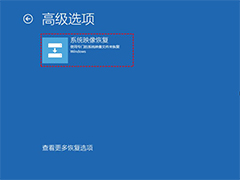 不少网友咨询Win11怎么备份系统创建系统映像,其实方法很简单。接下来,我将分享两种工具来帮助你解决这个问题,需要的朋友一起看看吧2022-06-09
不少网友咨询Win11怎么备份系统创建系统映像,其实方法很简单。接下来,我将分享两种工具来帮助你解决这个问题,需要的朋友一起看看吧2022-06-09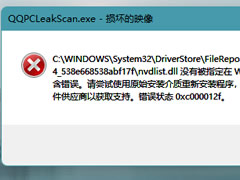
Win11系统提示错误代码0xc000012f怎么解决?提示损坏的映像错误解决方法
这篇文章主要介绍了Win11系统提示错误代码0xc000012f怎么解决?提示损坏的映像错误解决方法的相关资料,需要的朋友可以参考下本文详细解决方法。2022-03-21
Win11系统网卡驱动程序异常怎么办?Win11系统网卡驱动程序异常修复方法
Win11系统网卡驱动程序异常怎么修复?win10系统网卡驱动不正常怎么办?小编搜集整理了相关资料,一起来了解下!2023-01-14
Win11系统永劫无间initialization error 4错误怎么办?(附解决方法)
有用户安装的永劫无间在启动游戏的时候,桌面上出现了错误代码,显示initialization error 4,本文就为大家带来了详细的解决方法,需要的朋友一起看看吧2023-01-14 有的用户为了自己家里的无线网络不被其他人连接使用,但是隐藏了无线网络之后,却发现无法进行正常的网络连接了,本文就为大家带来了详细介绍,需要的朋友一起看看吧2023-01-13
有的用户为了自己家里的无线网络不被其他人连接使用,但是隐藏了无线网络之后,却发现无法进行正常的网络连接了,本文就为大家带来了详细介绍,需要的朋友一起看看吧2023-01-13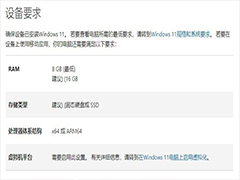
Win11安卓子系统WSA 2211.40000.11.0更新发布 升级至 Android 13
微软今日宣布面向所有 Windows 预览体验成员频道发布了 Windows 11 安卓子系统 WSA 的 2211.40000.11.0 更新,将该子系统升级到了 Android 132023-01-11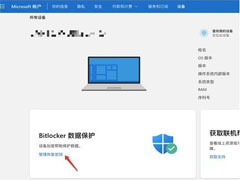
win11怎么找回bitlocker密钥?win11系统bitlocker密钥找回教程
很多小伙伴在硬盘设置了bitlocker密钥,一段时间没有使用却忘记了密码,导致硬盘无法访问,如何找回密码呢?本文就为大家带来了详细的解决方法,需要的朋友一起看看吧2023-01-10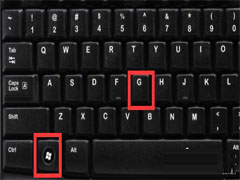
Win11系统xbox录制不了怎么办?Win11xbox录制不了的解决方法
最近一些使用Win11系统的用户在使用的过程中发现自己的xbox录制不了,本文就为大家带来了详细的解决方法,需要的朋友一起看看吧2023-01-03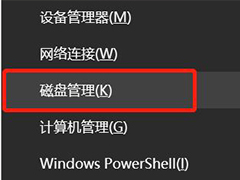
更新完Win11系统后C盘变小了怎么办? win11一更新c盘就变小解决办法
更新完Win11系统后C盘变小了怎么办?win11系统自动更新以后发现c盘突然变小了很多,该怎么办呢?下面我们就来看看win11一更新c盘就变小解决办法2022-12-10



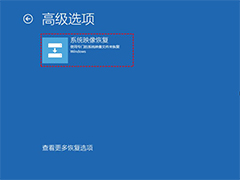
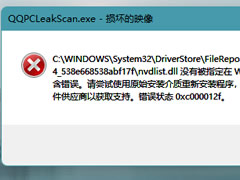



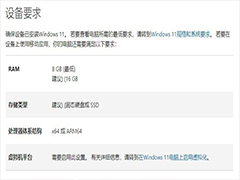
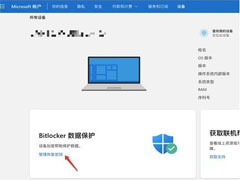
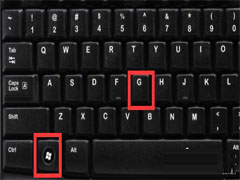
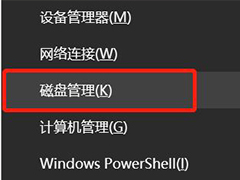
最新评论